Mengkonfigurasi TP-Link TL-WR841ND: sambungan, Wi-Fi, Internet, IPTV
Walaupun penghala TP-Link TL-WR841ND telah dihentikan, saya memutuskan untuk menyiapkan arahan terperinci mengenai cara mengkonfigurasinya. Dengan foto, tangkapan skrin, dan penerangan terperinci mengenai proses penyediaan. Anda harus mendapatkan panduan untuk boneka. Yang, menurut saya, akan berguna bagi banyak orang bukan sahaja untuk konfigurasi, tetapi juga dalam proses menyelesaikan beberapa masalah dengan penghala. Oleh kerana ini adalah penghala yang sangat popular, saya pasti panduan ini akan relevan untuk tahun-tahun akan datang.
TP-Link TL-WR841ND benar-benar model yang sangat popular. Penghala ini, bersama dengan "adiknya" TL-WR841N (yang sebenarnya berbeza hanya pada antena yang tidak boleh ditanggalkan), hampir selalu mendapat jualan teratas di kedai dalam talian yang paling popular. Dan populariti mereka dapat dilihat walaupun dari petunjuk di laman web ini, dan dari pertanyaan dalam komen. Model ini telah dikemas kini dan diperbaiki berkali-kali. Terdapat 11 versi perkakasan. Penghala yang sangat bagus dengan nisbah harga / kualiti yang baik.
Mengenai pemasangan TP-Link TL-WR841ND, semuanya sangat mudah di sana. Konfigurasi dapat dilakukan dari disk yang disertakan atau melalui antara muka web. Saya akan membuat konfigurasi melalui panel kawalan (melalui penyemak imbas). Seperti mana-mana penghala, perkara utama adalah menetapkan parameter yang betul untuk menyambung ke Internet. Kemudian, anda perlu menyediakan rangkaian Wi-Fi dan adalah wajar untuk menukar kata laluan untuk memasuki panel kawalan. Sekiranya anda mempunyai IPTV, anda juga perlu melakukan beberapa tetapan.
Saya akan cuba menerangkan semuanya dengan terperinci sebanyak mungkin. Dalam beberapa kes, saya akan memberikan pautan ke artikel lain yang berguna. Sekiranya tidak mengumpulkan semua tetapan (yang tidak akan berguna bagi banyak orang) pada satu halaman, dan supaya arahannya tidak terlalu besar dan membingungkan.
Sebaiknya lakukan sebelum menetapkan:
- Sekiranya penghala sudah dikonfigurasikan, atau anda sudah menetapkan beberapa parameter, maka saya cadangkan melakukan tetapan semula kilang. Anda perlu menahan butang Reset (yang tersembunyi ke dalam casing) selama 10 saat.
 Ini akan membuang semua tetapan lama dan tidak perlu.
Ini akan membuang semua tetapan lama dan tidak perlu. - Sebaiknya periksa firmware baru, dan jika ada, kemudian flash TP-Link TL-WR841ND anda. Bagaimana untuk melakukan ini, saya menulis dalam artikel yang berasingan: cara mem-flash penghala Tp-link TL-WR841N (TL-WR841ND).
Bagaimana cara menyambungkan TP-Link TL-WR841ND dan pergi ke tetapan?
Anda dapat segera menyambungkan penyesuai kuasa ke penghala dan memasangkannya ke soket kuasa. Sekiranya penunjuk pada penghala tidak menyala, maka periksa apakah daya dihidupkan dengan butang yang terletak di dekat penyambung untuk penyesuai kuasa.
Sekiranya anda mempunyai komputer atau komputer riba pegun, maka saya menasihati anda untuk mengkonfigurasi penghala menggunakan kabel rangkaian dengan menyambungkannya ke komputer anda. Sambungkan TP-Link TL-WR841ND dengan komputer menggunakan kabel rangkaian yang disediakan.
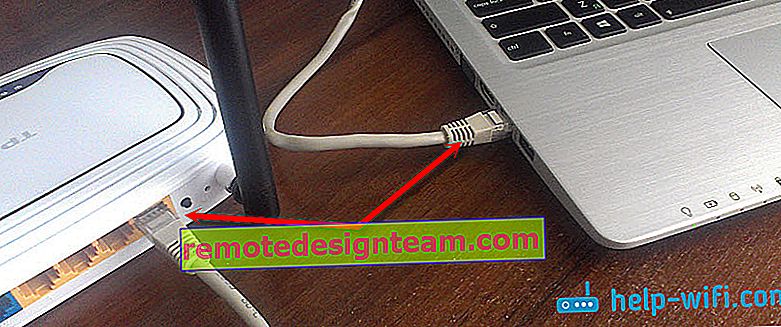
Kemudian sambungkan kabel dari modem ISP atau ADSL anda ke port WAN penghala.

Pastikan anda menyambungkan semuanya dengan betul.
Bagaimana jika tidak ada komputer / komputer riba?
Dalam kes ini, anda boleh mengkonfigurasi TL-WR841ND dari telefon atau tablet anda. Sudah jelas bahawa anda tidak akan dapat menyambung melalui kabel rangkaian. Oleh itu, anda perlu menyambung ke rangkaian Wi-Fi, yang akan diedarkan oleh penghala sebaik sahaja dihidupkan. Nama kilang rangkaian Wi-Fi ditunjukkan (walaupun tidak selalu) pada pelekat di bahagian bawah penghala. Sekiranya rangkaian ditutup dengan kata laluan, maka kata laluan (PIN) itu sendiri juga ditunjukkan pada penghala itu sendiri.

Dalam keadaan ini, artikel itu sangat berguna: cara menyiapkan penghala Wi-Fi dari tablet atau telefon.
Apabila semuanya tersambung, kita duduk di komputer, atau mengambil peranti mudah alih dari mana kita akan mengkonfigurasi TP-Link TL-WR841ND, membuka penyemak imbas apa pun, dan pergi ke tplinkwifi.net . Anda juga boleh membuka tetapan di 192.168.0.1 , atau 192.168.1.1 .
Anda dapat melihat alamat untuk memasukkan tetapan penghala dan log masuk / kata laluan kilang pada pelekat pada peranti itu sendiri.Alamatnya mungkin bergantung pada versi perkakasan penghala. Di halaman kebenaran, anda perlu menentukan nama pengguna dan kata laluan anda. Kilang: admin dan admin.
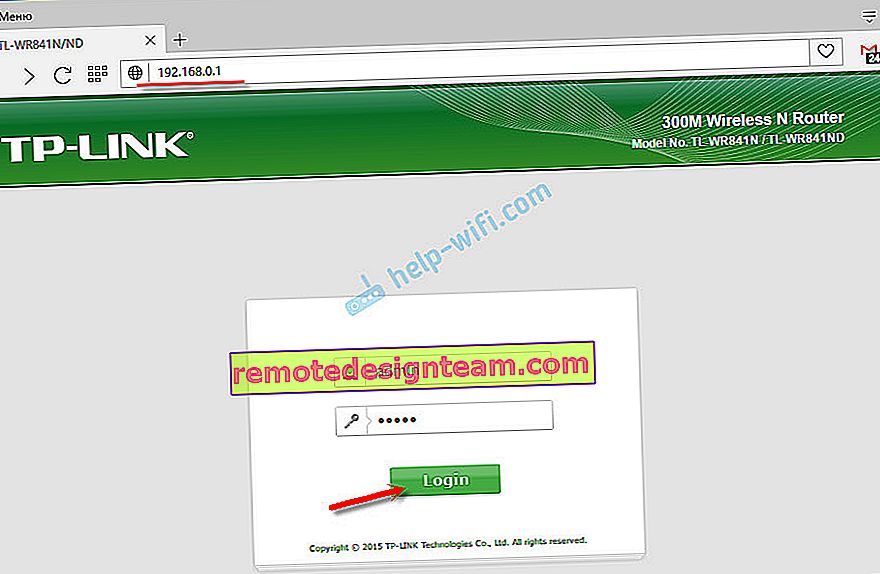
Artikel yang mungkin berguna pada peringkat ini:
- Cara memasukkan tetapan penghala TP-Link
- Apa yang perlu dilakukan jika anda tidak memasukkan tetapan penghala untuk 192.168.0.1 atau 192.168.1.1.
Anda boleh menggunakan wizard Penyediaan Pantas untuk mengkonfigurasi. Mungkin akan lebih senang untuk anda.

Saya akan memandu anda melalui proses penyediaan tanpa ahli sihir.
Membuat sambungan internet
Setelah kami memasuki antara muka web penghala, langkah pertama adalah membuat sambungan internet. Sederhananya, dalam tetapan penghala, pilih jenis sambungan yang digunakan penyedia anda, dan, jika perlu, tetapkan parameter yang diperlukan.
Untuk mengatur semuanya tanpa masalah, anda mesti mempunyai maklumat sambungan yang tepat. Anda perlu mengetahui jenis sambungan yang perlu ditentukan dalam tetapan. Anda boleh menyemak maklumat ini dengan sokongan penyedia. Dan jika anda tidak mempunyai "Dynamic IP", maka anda perlu menetapkan parameter tambahan. Ini biasanya nama pengguna dan kata laluan. Mungkin ada juga alamat pelayan. Maklumat ini diberikan oleh penyedia. Adalah baik untuk menjelaskan jika ada alamat MAC yang mengikat.Hanya apabila anda mempunyai maklumat yang anda perlukan, anda boleh mula menyiapkannya. Jika tidak, terdapat banyak percubaan yang tidak berjaya.
IP Dinamik (DHCP)
Sekiranya penyedia anda menggunakan jenis sambungan ini, maka Internet melalui penghala harus berfungsi tanpa konfigurasi tambahan (jika penghala berada di tetapan kilang). Oleh kerana "Dynamic IP" adalah lalai.
Di bahagian "Rangkaian" - "WAN", anda perlu memeriksa apakah jenis sambungan yang diperlukan dibuat.
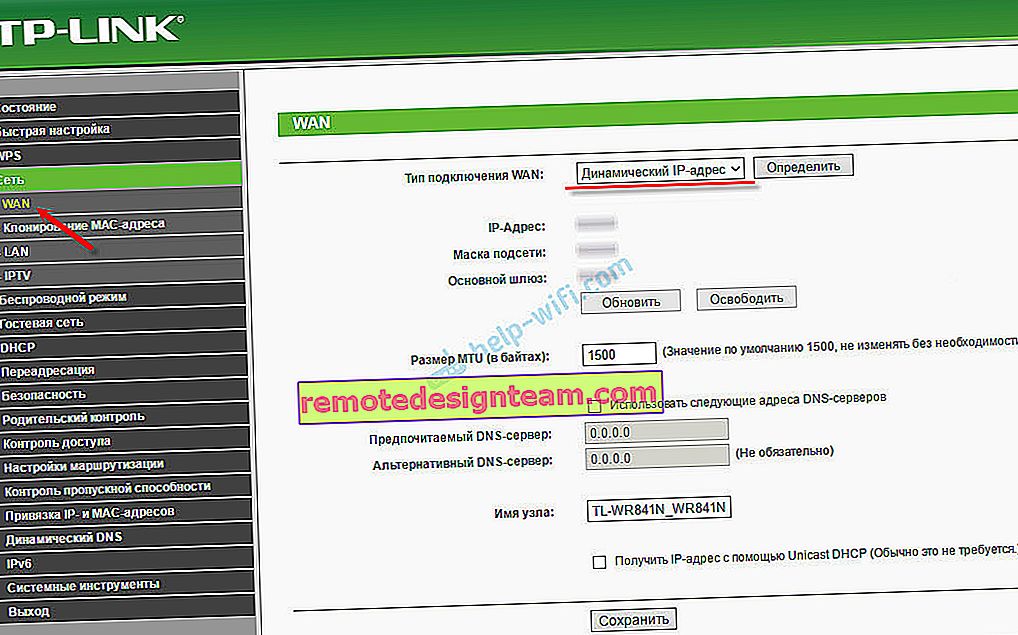
Sekiranya semuanya disambungkan dan dikonfigurasi dengan betul, tetapi Internet tidak berfungsi melalui penghala, maka kemungkinan besar penyedia anda membuat pengikatan dengan alamat MAC. Jelaskan perkara ini. Sekiranya terdapat pengikatan, maka anda perlu mengklon alamat MAC pada penghala dari komputer yang sebelumnya disambungkan oleh Internet, atau mendaftarkan alamat MAC penghala dengan penyedia. Ia ditunjukkan di bahagian bawah pelekat.
Anda boleh mengklon MAC pada tab "Rangkaian" - "Alamat MAC Klon".

Penghala mesti disambungkan melalui kabel ke PC yang diikat dengan Internet.
PPPoE dan PPTP pada TL-WR841ND (Rostelecom, Beeline)
Di bahagian WAN, pilih jenis sambungan PPPoE atau PPTP yang sesuai. Dan di bawah, tentukan parameter yang diperlukan. Ini biasanya nama pengguna dan kata laluan. Juga, kemungkinan besar anda perlu menetapkan "Dynamic IP", dan pastikan untuk memastikan "Connect secara automatik" diset.
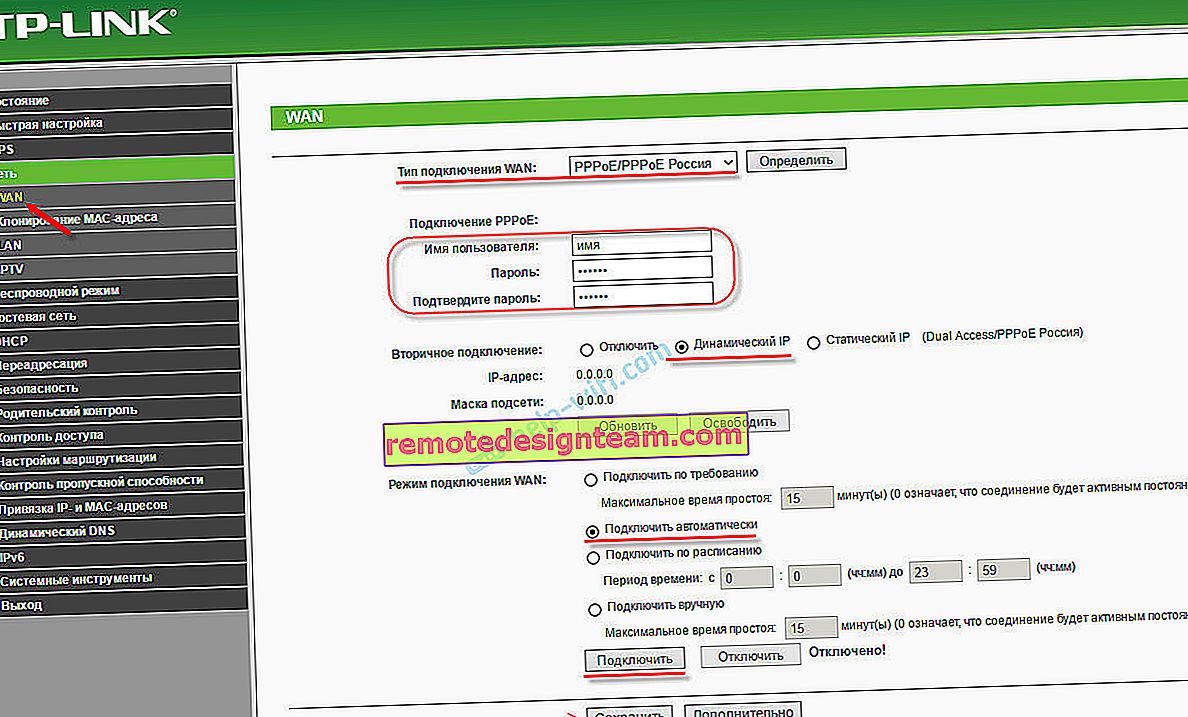
Selepas itu, anda boleh cuba memulakan sambungan. Sekiranya sambungan dibuat, simpan tetapannya.
PPTP dikonfigurasi dengan cara yang sama. Hanya di sana anda masih perlu menentukan alamat pelayan (seperti parameter lain, diberikan oleh penyedia).
Bagaimana jika tidak ada sambungan internet?
Periksa sambungan kabel ke port WAN. Pastikan anda menetapkan parameter yang betul. Dan periksa sama ada terdapat alamat MAC yang mengikat. Anda dapat mengetahui semua ini dari pembekal anda. Perhatikan juga bagaimana penunjuk internet berkelakuan. Pada TP-Link TL-WR841ND, hijau mesti berkelip secara aktif. Pastikan internet berfungsi secara langsung (tanpa penghala).
Penting! Sekiranya anda memulakan sambungan ke ISP sebelum memasang penghala pada komputer anda, sekarang anda tidak perlu melakukan ini. Kami telah mengkonfigurasi sambungan ini pada penghala. Ia sekarang akan mewujudkan sambungan internet.Sekiranya Internet tidak berfungsi melalui penghala, maka tidak ada gunanya meneruskan konfigurasi.
Artikel berguna mengenai topik:
- Tidak ada akses Internet melalui penghala Tp-Link
- Penghala tidak melihat kabel internet. Port WAN tidak berfungsi - jika penghala sama sekali tidak bertindak balas terhadap sambungan kabel dari penyedia.
TP-Link TL-WR841ND: Rangkaian dan kata laluan Wi-Fi
Untuk mengkonfigurasi tetapan rangkaian Wi-Fi, anda perlu pergi ke "Mod tanpa wayar" (Tanpa Wayar). Di sini kita perlu menentukan wilayah kita, dan menukar nama rangkaian Wi-Fi. Saya tidak mengesyorkan meninggalkan nama kilang.
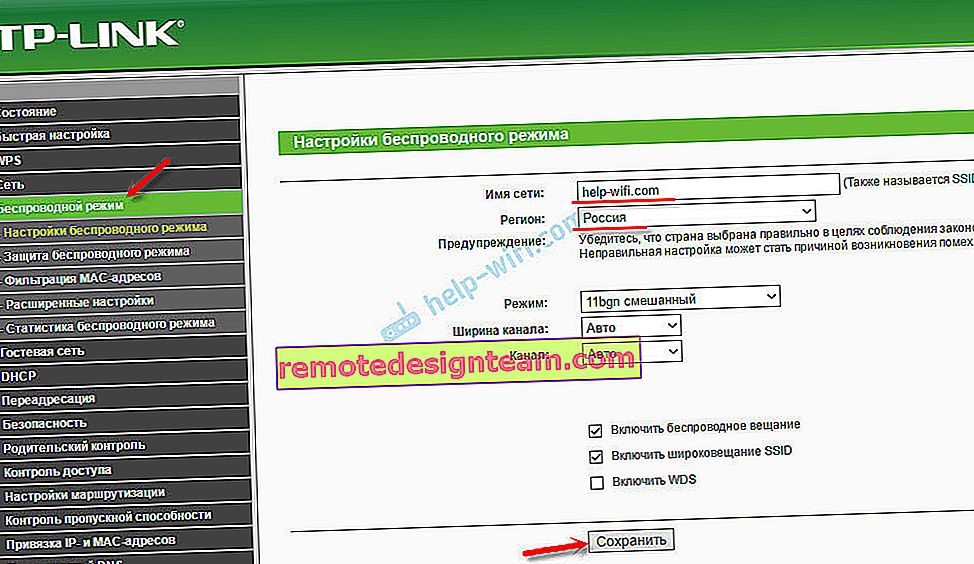
Di sebelah kiri, pergi ke bahagian seterusnya "Keselamatan Tanpa Wayar", dan tetapkan kata laluan untuk rangkaian Wi-Fi kami. Kami menetapkan jenis keselamatan ke WPA / WPA2 - Peribadi, dan menetapkan kata laluan. Kata laluan dalam huruf Inggeris. Mesti sekurang-kurangnya 8 aksara.
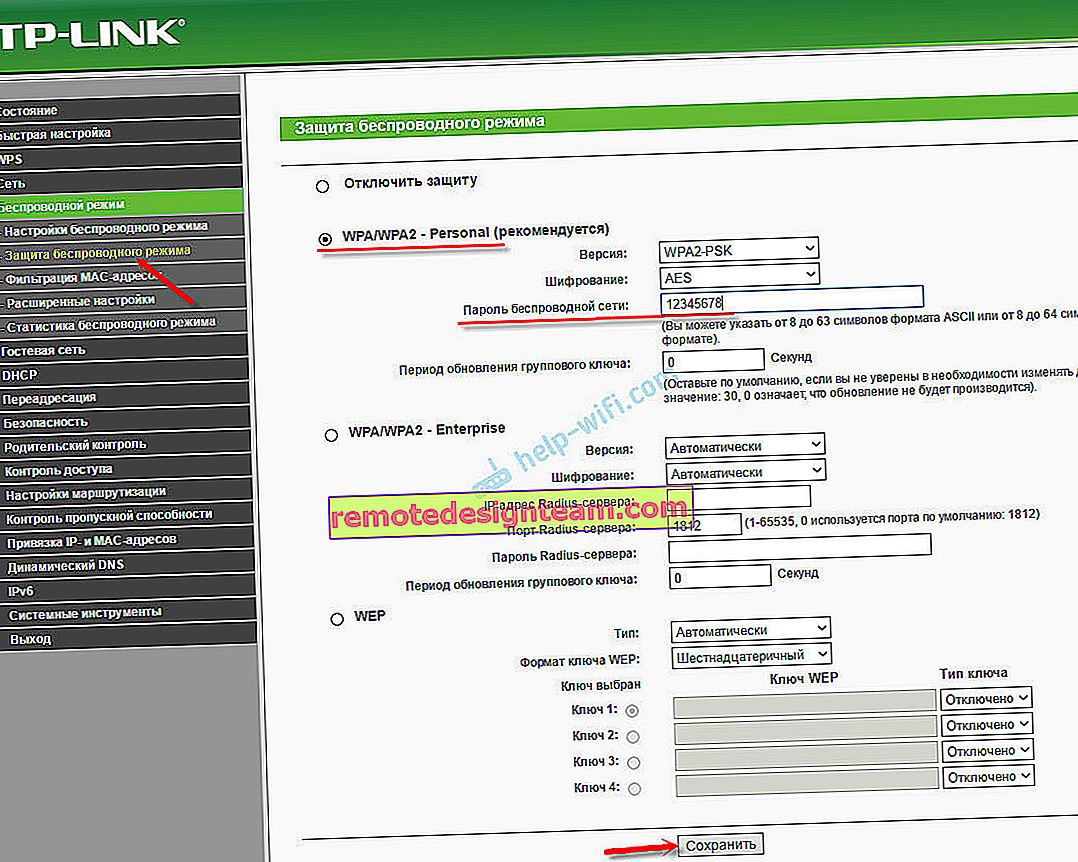
Simpan tetapan anda. Sebaiknya tuliskan kata laluan dengan segera. Sekiranya di masa depan anda melupakannya, anda boleh melihatnya di panel kawalan, atau mengubahnya. Anda dapat menambahkan artikel ke penanda halaman anda: cara mengubah, atau meletakkan kata laluan Wi-Fi di TP-Link.
Ini melengkapkan konfigurasi asas penghala. Anda boleh memuatkannya semula. Anda boleh melakukan ini pada tab "Alat Sistem" - "Mulakan semula".
Anda perlu menyambungkan peranti ke Wi-Fi dengan kata laluan baru yang anda tetapkan dalam tetapan.
Perlindungan panel kawalan
Saya menasihati anda untuk masuk ke dalam tetapan sekali lagi dan mengubah admin kata laluan kilang, yang perlu anda masukkan ketika memasuki tetapan penghala. Anda boleh melakukan ini di bahagian "Alat Sistem" - "Kata Laluan". Anda perlu menentukan admin dan admin lama. Kemudian tetapkan nama pengguna dan kata laluan baru dua kali.
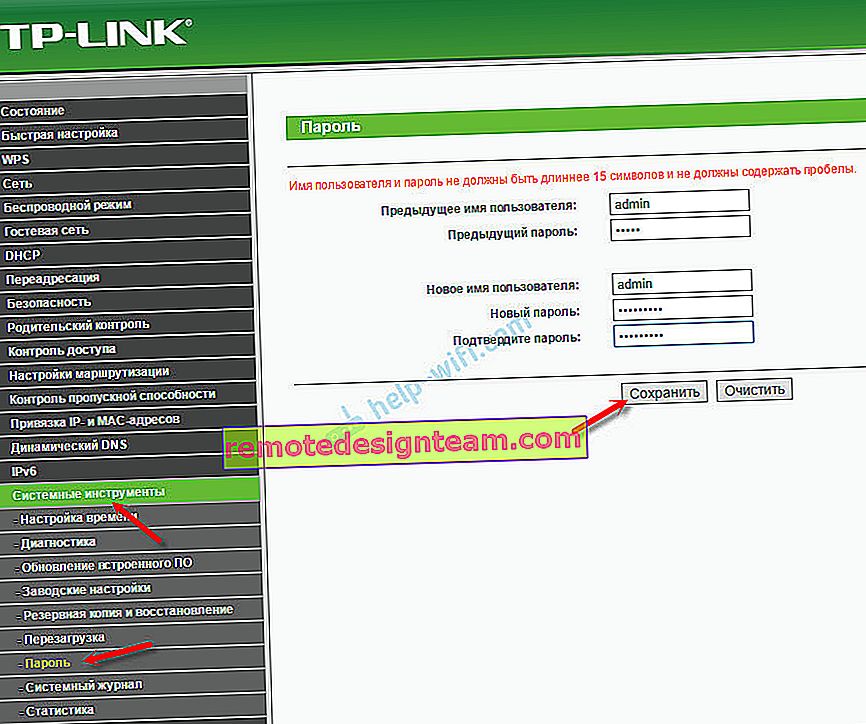
Setelah menyimpan tetapan, untuk mengakses antara muka web, anda perlu menentukan kata laluan dan nama baru (jika anda telah mengubahnya).
Mengkonfigurasi IPTV pada TP-Link TL-WR841ND
Sekiranya penyedia anda menyediakan perkhidmatan televisyen interaktif digital, maka anda perlu menetapkan beberapa tetapan pada penghala. Ini boleh dilakukan pada tab "Rangkaian" - "IPTV".
Periksa sama ada "IGMP Proxy" diaktifkan, pilih mod "Bridge" dan pilih nombor port LAN yang (atau yang) akan diberikan untuk IPTV. Anda perlu menyambungkan set-top box ke port ini.
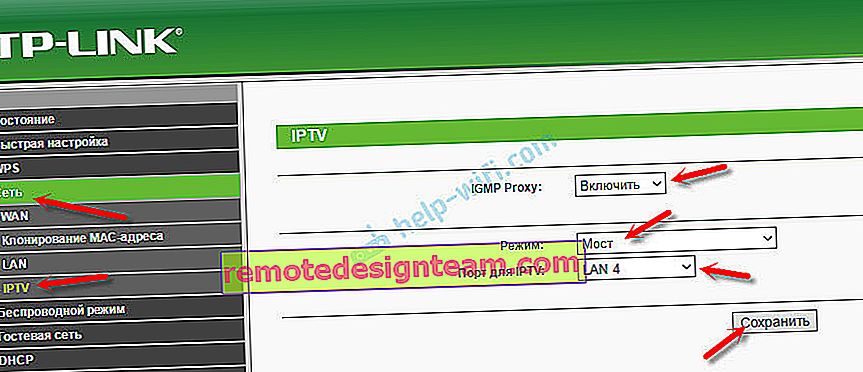
Sekiranya setelah menyimpan tetapan dan reboot IPTV TL-WR841ND tidak berfungsi, lihat artikel: Menyiapkan IPTV pada penghala TP-Link. Di sana saya menerangkan semuanya dengan lebih terperinci. Mungkin, dalam kes anda, anda perlu mendaftarkan ID VLAN yang lain.
Itu sahaja. Seperti biasa, anda boleh meninggalkan soalan anda di komen. Saya akan menjawab semua orang!
 Ini akan membuang semua tetapan lama dan tidak perlu.
Ini akan membuang semua tetapan lama dan tidak perlu.








